Predtým bolo získanie jednej kreditnej karty prostredníctvom rôznych hektických procesov a obrovského záujmu o kartu ročne. Preto ho nosili len obmedzení ľudia. V súčasnosti sa však konkurencia zvýšila a rôzne spoločnosti ponúkajú veľa kreditných kariet s menším úrokom, takže na každú osobu pripadajú v priemere aspoň 2 kreditné karty. Keď pri nákupe niečoho online používate kreditnú kartu, je ťažké zapamätať si číslo kreditnej karty všetkých kariet. Ak ste si však číslo kreditnej karty uložili prvýkrát, potom ich môžete získať z čísel uložených v prehliadači Google Chrome a nemusíte mať kartu po ruke. V tomto príspevku vám ukážeme, ako môžete získať uložené čísla kreditných kariet v prehliadači Google Chrome.
Ako získať uložené čísla kreditných kariet v prehliadači Google Chrome
Krok 1: Kliknite na tri zvislé bodky (ikona Kebab) v pravom hornom rohu okna Google Chrome.
Krok 2: Potom vyberte nastavenie možnosť zo zoznamu, ako je znázornené na obrázku nižšie.

Krok 3: Potom kliknite na Automatické dopĺňanie z ponuky zobrazenej na ľavej strane okna Nastavenia.
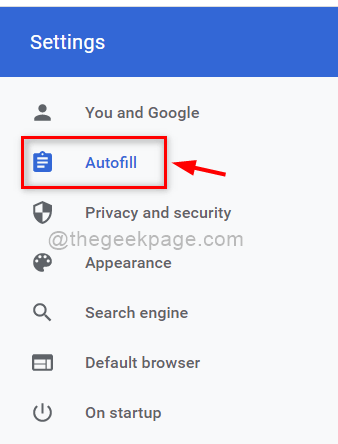
Krok 4: Na pravej strane po kliknutí na položku Automatické dopĺňanie vyberte položku Vybrať Spôsob platby ako je znázornené na obrázku nižšie.
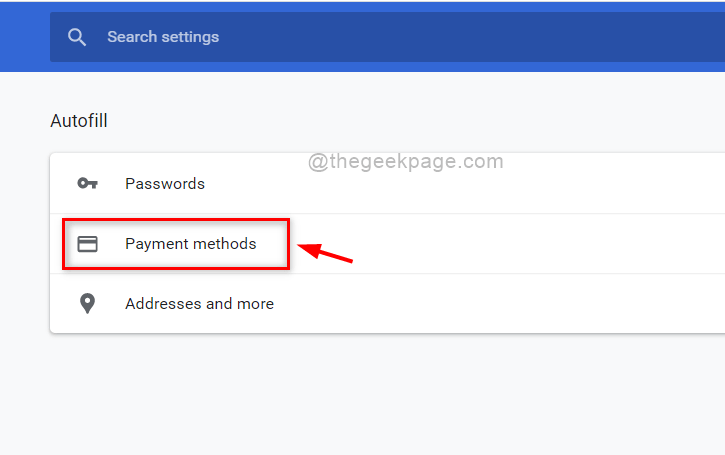
Krok 5: Na stránke Spôsoby platby kliknite na tri zvislé bodky (ikona kebabu) pred uloženou kreditnou kartou a skontrolujte podrobnosti.
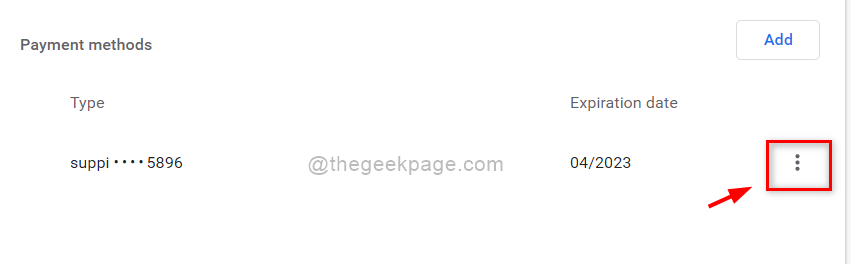
Krok 6: Potom kliknite Upraviť zo zoznamu, ako je uvedené nižšie.
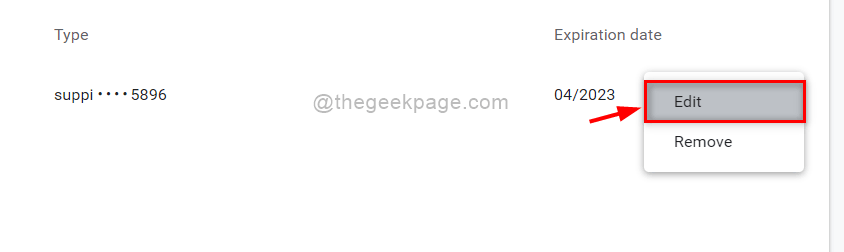
Krok 7: Vo vyskakovacom okne Upraviť kartu môžete vidieť Číslo karty uložené vo vašom systéme a všetky ostatné podrobnosti o karte, ako je meno a dátum vypršania platnosti.
Krok 8: Potom kliknite Zrušiť tlačidlo na zatvorenie okna úpravy karty, ako je znázornené nižšie.
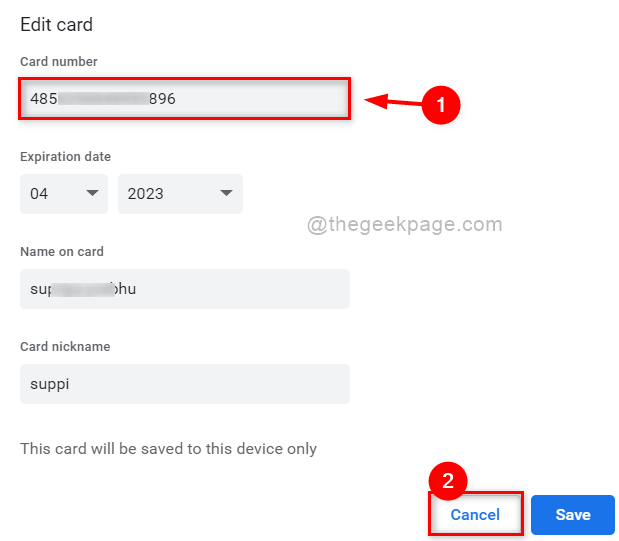
Krok 9: Zatvorte otvorenú kartu Nastavenia.
Toto je postup na zobrazenie čísla kreditnej karty uloženého vo vašom systéme.
To je všetko.
Dúfam, že tento článok bol zaujímavý a poučný.
Prosím, zanechajte nám komentáre nižšie.
Ďakujem.


